 Раз вже у минулому уроці ми розглянули процес реєстрації в Яндекс Диску, то сьогодні поговоримо, як повністю видалити додаток для роботи з Диском. Є користувачі, які воліють користуватися хмарними сховищами, а є ті, кому це більше не потрібно, і деякі шукають відповідь на питання, як видалити Яндекс Диск з комп’ютера. Зараз мова про інше!
Раз вже у минулому уроці ми розглянули процес реєстрації в Яндекс Диску, то сьогодні поговоримо, як повністю видалити додаток для роботи з Диском. Є користувачі, які воліють користуватися хмарними сховищами, а є ті, кому це більше не потрібно, і деякі шукають відповідь на питання, як видалити Яндекс Диск з комп’ютера. Зараз мова про інше!
Видалення Яндекс Диска
Першим ділом потрібно відключити комп’ютер від Диска. Запустіть програму, якщо цього ще не зробили, і перейдіть в «Налаштування», натиснувши значок в області повідомлень.
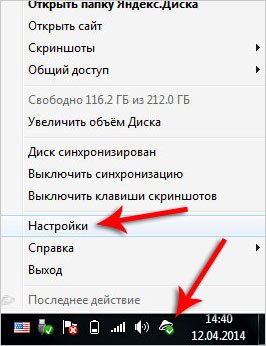
У відкритих налаштуваннях програми нам потрібно перейти на вкладку «Запис» і натиснути кнопку «Відключити комп’ютер від диска».
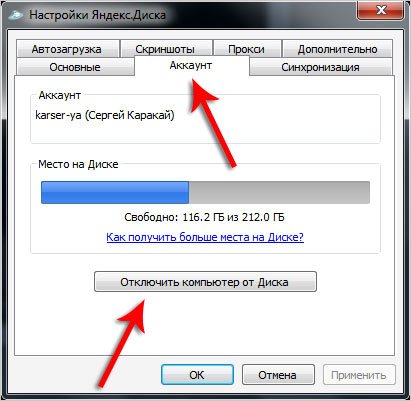

Таким чином ми видалили систему Яндекс Диск зі свого комп’ютера, і тепер файли не будуть синхронізуватися. Залишилося видалити сам додаток. Це робиться дуже просто, стандартними засобами Windows з видалення програми.
Відкрийте Пуск – Панель керування, відкрийте стандартну утиліту Видалення програми.
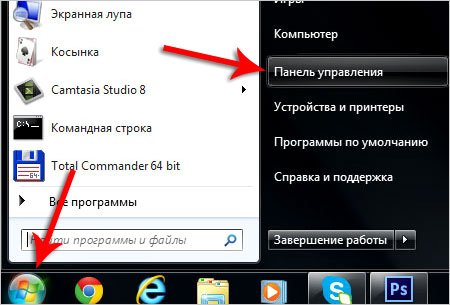
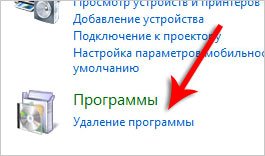
Знайдіть у списку встановлених програм потрібний нам Яндекс Диск і видаліть його.
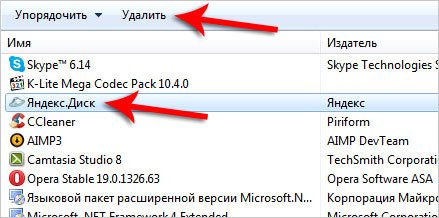

Комп’ютер від хмарного сховища ми відв’язали, і додаток Яндекс диск видалили. Ту папку, яку використовували для синхронізації в хмарі (на сервері), теж можна видаляти тільки попередньо не забудьте зберегти потрібні файли. Хоча варто також згадати, що на самому сайті, де у вас відкрито аккаунт Яндекс Диска, всі файли залишаться. Це тут:
https://disk.yandex.ua/client/disk. Якщо ви авторізуетесь, то побачите свої файли. Ну, тут ви вже самі вирішуєте, видалити їх або залишити.


